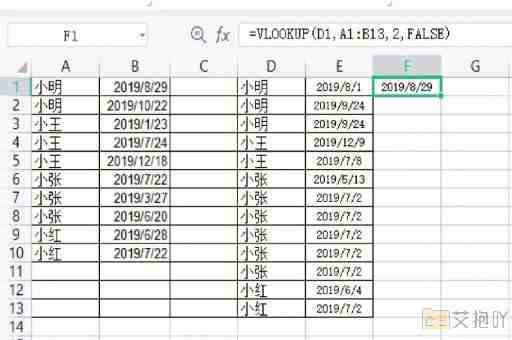快速合并多个excel文件至一个表格
合并多个excel文件至一个表格是一个常见的需求,特别是在处理大量数据的时候。这种操作可以节省时间并提高工作效率。下面我将详细介绍一下如何快速合并多个excel文件至一个表格。
我们需要了解的是,excel本身并不提供直接的合并多个文件的功能。我们需要借助一些工具或编写脚本来实现这个目标。这里我们将介绍两种方法:使用vba宏和使用python脚本。
1. 使用vba宏
vba(visual basic for applications)是excel内置的一种编程语言。我们可以用它来编写宏,以实现自动化任务。以下是一个简单的vba宏示例,用于合并两个工作簿:
```vba
sub mergefiles()
dim booklist as workbook
dim mergeobj as object, dirobj as object, filesobj as object, everyobj as object
application.screenupdating = false
set mergeobj = createobject("scripting.filesystemobject")
'指定要合并的工作簿所在的文件夹
set dirobj = mergeobj.getfolder("c:\users\yourusername\desktop\testfolder")
set filesobj = dirobj.files
for each everyobj in filesobj
set booklist = workbooks.open(everyobj)
'指定合并到哪个工作表
booklist.sheets(1).copy after:=thisworkbook.sheets(thisworkbook.sheets.count)
booklist.close
next
application.screenupdating = true
end sub
```
2. 使用python脚本
python是一种强大的编程语言,拥有众多的数据处理库,如pandas。我们可以通过pandas来实现excel文件的合并。以下是一个简单的python脚本示例:
```python
import pandas as pd
import os
# 获取当前目录下的所有excel文件
file_list = [f for f in os.listdir('.') if f.endswith('.xlsx') or f.endswith('.xls')]
# 创建一个空dataframe来存放所有的数据
all_data = pd.dataframe()
for file_name in file_list:
df = pd.read_excel(file_name)
all_data = pd.concat([all_data, df])
# 将所有数据保存到一个新的excel文件中
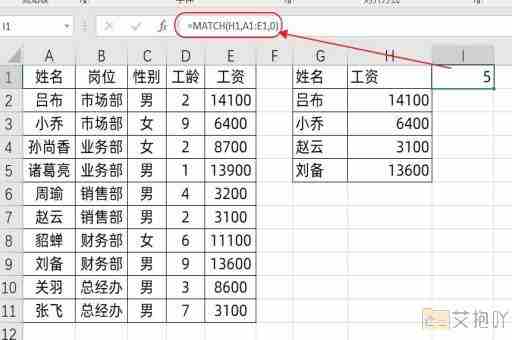
all_data.to_excel('merged_file.xlsx', index=false)
```
以上就是两种快速合并多个excel文件至一个表格的方法。需要注意的是,无论是使用vba宏还是python脚本,都需要对相关知识有了解。如果你对此感到陌生,可能需要花费一些时间学习。一旦掌握了这些技能,你将会发现它们在处理数据时的强大之处。


 上一篇
上一篇